- 将模型的 CAD 视图调整为所需的尺寸和方向。
如果您要在此视图中显示重叠的刀具路径,请确保这些刀具路径已绘制完成。如果需要,您也可以调整未激活刀具路径的颜色。
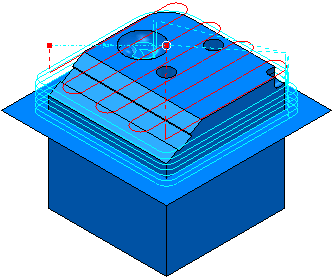
- 从单独的 NC 程序关联菜单中,选择“设置清单”>“快照”>“当前查看”。如果您对结果不满意,请返回到资源管理器,调整模型的 CAD 视图,然后重新生成图像。
要预览创建的快照,请从单独的 NC 程序关联菜单中,选择“设置清单”>“快照”>“预览”。
注: 默认情况下,捕获的图像放置在相应 NC 程序的标题页上(Header.html 模板)。如果快照不存在,则使用图像文件 ImagePlaceHolder.png。
提示: 创建的每个 NC 程序快照文件的文件名都带有前缀 NCP-。